ほとんどすべてのWebプロジェクトでは、ユーザーの登録、認証、および承認のサブシステムが必要です。 このようなサブシステムの作成には、さまざまな角度からアプローチできます。 たとえば、専用のライブラリを使用します。 今日は、
ember-simple-authライブラリーについて語るEchobindプログラマー、Alvin Crespoによる記事の翻訳を共有したいと思います。
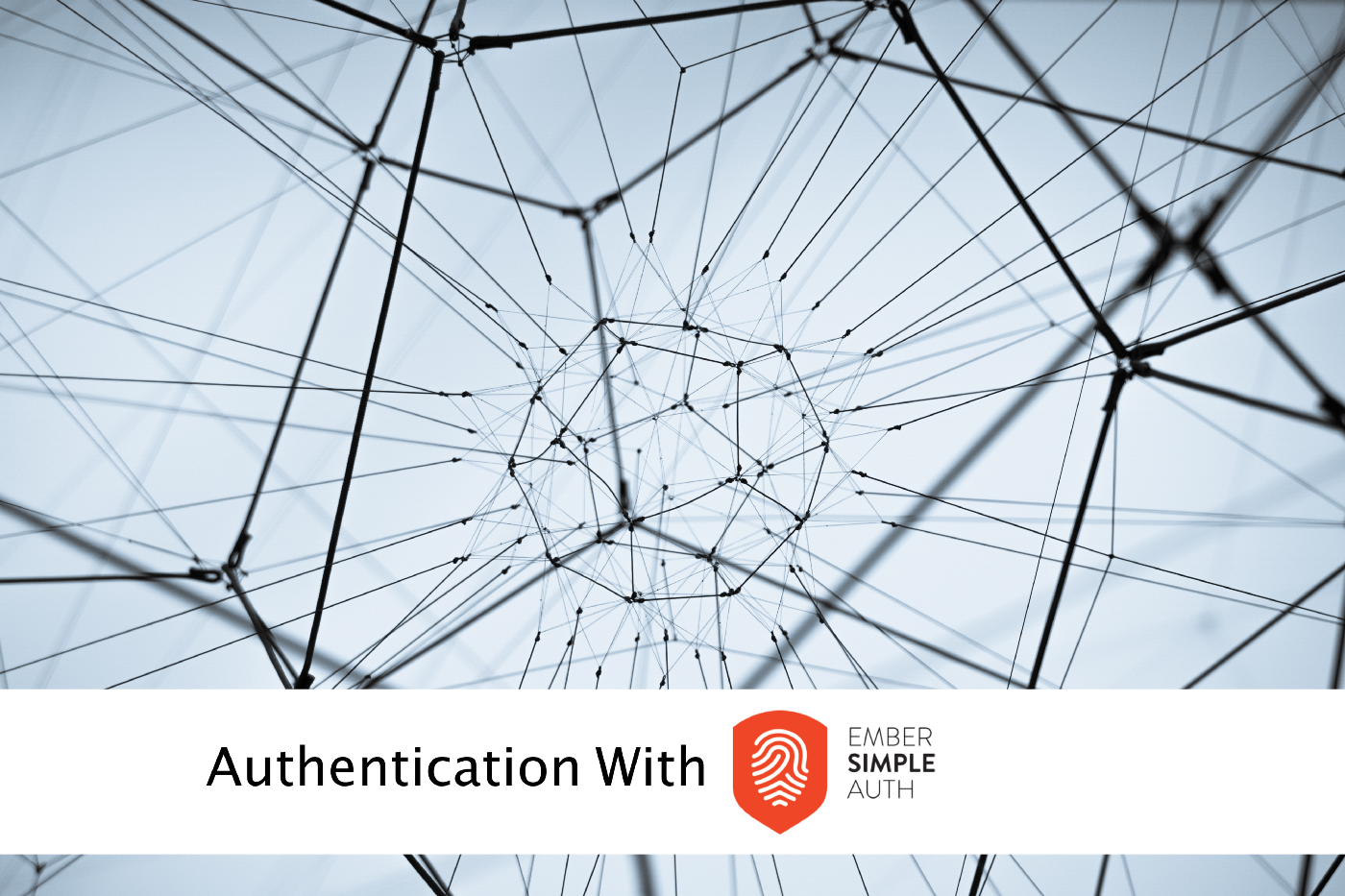
彼によると、このライブラリは、認証と承認を整理するために設計されており、EmberをベースにしたWebシステムの開発に同社が使用するツールの宝庫にふさわしい場所を占めています。 この記事では、Alvinがライブラリをプロジェクトに統合し、サイトユーザーを登録するためのサブシステムを作成する方法について説明します。
ember-simple-authをインストールします
最初に、新しいEmberアプリケーションを作成します。
ember new auth-example-frontend
このコマンドを実行すると、次が表示されます。
➜ ember new auth-example-frontend installing app create .editorconfig create .ember-cli create .eslintrc.js create .travis.yml create .watchmanconfig create README.md create app/app.js create app/components/.gitkeep create app/controllers/.gitkeep create app/helpers/.gitkeep create app/index.html create app/models/.gitkeep create app/resolver.js create app/router.js create app/routes/.gitkeep create app/styles/app.css create app/templates/application.hbs create app/templates/components/.gitkeep create config/environment.js create config/targets.js create ember-cli-build.js create .gitignore create package.json create public/crossdomain.xml create public/robots.txt create testem.js create tests/.eslintrc.js create tests/helpers/destroy-app.js create tests/helpers/module-for-acceptance.js create tests/helpers/resolver.js create tests/helpers/start-app.js create tests/index.html create tests/integration/.gitkeep create tests/test-helper.js create tests/unit/.gitkeep create vendor/.gitkeep NPM: Installed dependencies
ご覧のとおり、私はNPMを使用していますが、すべて正常に機能しているため、これについて批判しないようお願いします。
新しいアプリケーションのディレクトリに移動しましょう:
cd auth-example-frontend
ember-simple-authをインストールします。
ember install ember-simple-auth
このコマンドを実行すると、システムはライブラリのインストールが成功したことを報告するはずです。
➜ ember install ember-simple-auth NPM: Installed ember-simple-auth Installed addon package.
ご覧のとおり、インストールに問題はありませんでした。 それでは、アプリケーションをセットアップしましょう。
アダプターのセットアップ
まず、アプリケーションアダプターを作成します。
➜ ember g adapter application installing adapter create app/adapters/application.js installing adapter-test create tests/unit/adapters/application-test.js
ここでは、ジェネレーターを使用して、デフォルトのアプリケーションレベルアダプターを作成しました。 その結果、次のファイルが作成されます。
// auth-example-frontend/app/adapters/application.js import DS from 'ember-data'; export default DS.JSONAPIAdapter.extend({ });
ここで、このファイルを次の形式にするために、いくつかの変更を行う必要があります。
// auth-example-frontend/app/adapters/application.js import JSONAPIAdapter from 'ember-data/adapters/json-api'; import DataAdapterMixin from 'ember-simple-auth/mixins/data-adapter-mixin'; import config from 'my-app/config/environment'; export default JSONAPIAdapter.extend(DataAdapterMixin, { host: config.apiUrl, namespace: config.apiNamespace, authorizer: 'authorizer:application' });
ここでは、
JSONAPIAdapterアダプターをインポートし、
DataAdapterMixin拡張し、いくつかのプロパティを追加しました。 特に、
hostと
namespace書き込まれる値は
config/environment.jsファイルに保存され、これもインポートします。 関心のある値を担当する次のコードがあります。
let ENV = { ... apiNamespace: 'api', apiUrl: null };
ここでは、まず、
api文字列は
apiNamespaceとして指定され
apiNamespace 。これは、
http://localhost:4000/api/usersの形式のパスの形成に影響し
http://localhost:4000/api/users 。 この
apiURLたとえば次のように
ember-cli proxyオプションを使用して
apiURLを設定します。
ember s --proxy http:
認証システムのセットアップ
オーセンティケーターはセッションを認証します。 このために、たとえば、サーバーに一連の資格情報を送信し、そこからアクセストークンを受信したり、Facebookなどの外部プロバイダーを使用して認証を開始したりすることができます。一言で言えば、オーセンティケーターは、転送された資格情報を使用してセッションを認証するために使用されます。 ここでは
OAuth2PasswordGrantAuthenticatorを使用し
ます 。これにより、識別子(ユーザー名、メールアドレスなど)とパスワードを使用した認証が可能になります。
オーセンティケーターを作成するには、次のコマンドを使用します。
ember g authenticator oauth2 --base-class=oauth2
応答として、システムは次を出力します。
➜ ember g authenticator oauth2 --base-class=oauth2 installing authenticator create app/authenticators/oauth2.js
上記のコマンドの実行中に、
oauth2.jsファイルが作成されます。
// auth-example-frontend/app/authenticators/oauth2.js import OAuth2PasswordGrant from 'ember-simple-auth/authenticators/oauth2-password-grant'; export default OAuth2PasswordGrant.extend({ });
ここで、
serverTokenEndpointプロパティを設定する必要があります。 それはどのような役割を果たしますか?
これは、認証およびトークン更新要求が送信されるサーバー上のエンドポイントです。
同じ
oauth2.jsファイルでエンドポイントを
oauth2.jsます。
// auth-example-frontend/app/authenticators/oauth2.js import OAuth2PasswordGrant from 'ember-simple-auth/authenticators/oauth2-password-grant'; import config from 'my-app/config/environment'; const host = config.apiUrl || ''; const namespace = config.apiNamespace; const serverTokenEndpoint = [ host, namespace, 'token' ]; export default OAuth2PasswordGrant.extend({ serverTokenEndpoint: serverTokenEndpoint.join('/') });
ここで、
serverTokenEndpointプロパティを作成し、
hostと
namespace文字列定数を
token文字列と組み合わせます。 その結果、たとえば、次のものがある場合:
host = 'http://localhost:4000' namespace = 'api' token = 'token'
serverTokenEndpointは次のような行
serverTokenEndpointます。
http:
承認者の設定
認証者は、セッション認証中に認証者が取得したセッションデータを使用して認証データを生成します。認証データは、たとえば、後続のネットワーク要求に埋め込むことができます。このすべての意味は、認証が完了した後、承認者がセッションデータを使用して、要求で使用される承認データを生成することです。 この例では、これにより、次のようなヘッダーが形成されます。
Authorization: Bearer s0m3tok3n1
幸いなことに、
ember-simple-authライブラリを使用すると、これらすべてを簡単に設定できます。
OAuth2BearerAuthorizerクラスを使用します。これは、私たちの側で大きな労力をかけることなく、上記のヘッダーを作成できるためです。
次のコマンドを実行するだけです。
ember g authorizer application --base-class=oauth2
コマンドを実行すると、次のように表示されます。
➜ ember g authorizer application --base-class=oauth2 installing authorizer create app/authorizers/application.js
その結果、
app/authorizers/application.jsパスに沿ってファイルが作成され
app/authorizers/application.js :
// auth-example-frontend/app/authorizers/application.js import OAuth2Bearer from 'ember-simple-auth/authorizers/oauth2-bearer'; export default OAuth2Bearer.extend({ });
Ember Simple Authをアプリケーションに接続する
認証および許可サブシステムの構成が完了したら、アプリケーションでこれらすべてを使用できます。
systemシステムに登録するためのルートを作成する
最初に、システムに登録を提供するルートを作成する必要があります。
ember g route sign-up
このコマンドに応答して、次が発行されます。
➜ ember g route sign-up installing route create app/routes/sign-up.js create app/templates/sign-up.hbs updating router add route sign-up installing route-test create tests/unit/routes/sign-up-test.js
作成した登録フォームテンプレート(
sign-up.hbs )を
sign-up.hbsて、このフォームに持っていきます。
<form {{action "onSignUp" email password on="submit"}}> <div> <label>Email</label> {{input type="email" value=email}} </div> <div> <label>Password</label> {{input type="password" value=password}} </div> <button type="submit">Sign Up</button> </form>
ここには、
emailと
passwordフィールドを持つ簡単なフォームが作成されています。 ユーザーが[
Sign Up — ]ボタンをクリックすると
onSignUpアクション
onSignUpれ、入力された電子メールアドレスとパスワードが渡されます。 このアクションを定義します。
// auth-example-frontend/routes/sign-up.js import Route from '@ember/routing/route'; import { inject as service } from '@ember/service'; const AUTHENTICATOR = 'authenticator:oauth2'; export default Route.extend({ session: service(), actions: { async onSignUp(email, password) { let attrs = { email, password }; let user = this.store.createRecord('user', attrs); await user.save(); let session = this.get('session'); await session.authenticate(AUTHENTICATOR, email, password); } } });
上記では、ルートに
onSignUpアクションを追加しました。 Emberでのイベントの動作に慣れていない場合は、テンプレートで呼び出される
onSignUpアクションにコントローラーとルートが関係することに
onSignUpしてください。 コントローラーでアクションを定義しないため、ルートはそれを処理します。
onSignUpアクション
onSignUpは、
emailと
passwordを取得するため、このデータを使用してユーザーアカウントを作成します。 次に、このアカウントを保存して、セッションサービスを取得します。 セッションサービスは
ember-simple-auth一部であり、その説明は次のとおりです。
セッションサービスは、現在のセッションへのアクセス、および認証、無効化などの方法を提供します。 これは、アプリケーションが使用できるEmber Simple Auth機能へのメインインターフェイスです。これを前提として、
認証メソッドを呼び出します。 このメソッドに、使用したい
authenticator:oauth2 、この場合は
authenticator:oauth2ます。また、別の引数の形式で、パスワードとメールアドレスを
authenticator:oauth2ます。
プロジェクトで
async/awaitコンストラクトを使用しなかった場合、それなしで作業することはかなり可能です。 上記のコードから
async/await簡単に削除し、
then/catch/finallyを使用してプロミスを解決できます。 プロジェクトで
async/awaitを使用する方法について詳しく知りたい場合は、
この資料をご覧ください。
あとは、
userモデルを定義するだけです。 これを行わないと、次の不快なエラーが発生します。
sourceこれは誰にも喜ばれないと思われるため、モデルを見てみましょう。
▍ユーザーモデルの定義
かなり単純な
userモデルを作成します。 メールアドレスとパスワードのみが含まれます。 次のジェネレーターを実行して作成します。
ember g model user email:string password:string
このコマンドを実行すると、次のように表示されます。
➜ ember g model user email:string password:string installing model create app/models/user.js installing model-test create tests/unit/models/user-test.js
このコマンドで作成された
user.jsモデルファイルは、次の形式になります。
// auth-example-frontend/models/user.js import DS from 'ember-data'; export default DS.Model.extend({ email: DS.attr('string'), password: DS.attr('string') });
これで、すべてのテストの準備が整いました。
認証テスト
実際に実行したことを確認するには、アプリケーションを実行する必要があります。 ただし、これを行う前に、標準のウェルカムページを削除してください。
package.jsonファイルを開き、次のファイルを削除します。
"ember-welcome-page": "^3.0.0",
サーバーを起動します。
ember s
その後、アドレス
http://localhost:4200/sign-upます。
以下は、認証システムの新しく作成されたクライアント部分を操作する例です。
まとめ
この記事では、ユーザー登録、認証、および承認システムのクライアント部分をEmberアプリケーションに統合しました。 現在、これらすべてをAPIに接続するだけです。 または、
ember-cli-mirageでエンドポイントをシミュレートできます。 ただし、実際に動作するWebアプリケーションを入力するため、次回は
Elixir / Phoenixと
Guardianを使用してプロジェクトに取り組みます。
親愛なる読者! Webアプリケーション用の認証サブシステムをどのように作成しますか?